Components and Layout
- 강의 자료와 함께 보아야 함
개요
From elements to webpages
Elements: paragraph, image, button, content, … 등이 포함됨
- 웹사이트의 정보를 전달하기 위해 일반적인 element와 component를 사용한다.
- 일반적 패턴을 사용하여 component를 layout으로 결합한다.
- 서로 다른 layout 영역을 완전한 최종 webpage로 조합한다.
Elements
- Text
- Buttons
- Images
- Input Elements
- Tags
...
Components
- Breadcrumbs
(사이트나 웹 앱에서 유저의 위치를 보여주는 보조 탐색 시스템) - Pagination
(페이지 매기기, 페이지 번호) - Alert and status bars
- Statistics
- Gallery
- Feature box
- Preview and profile cards
- Accordion
- Tabs
- Carousel
- Customer tetimonials
- Customer logos
- Featured-in logos
- Steps
- Forms
- Tables
- Pricing tables
- Modal Windows
...
Section components
- Navigation
- Hero section
- Footer
- Call-to-action section
- Feature low
...
Layout patterns
- Row of boxes or cards
- Grid of boxes or cards
- Z-pattern
- F-pattern
- Single-column
- Sidebar
- Multi-column/magazine
- Asymmetry/Experimental
...
Accordion Component
초기 세팅
* {
margin: 0;
padding: 0;
box-sizing: border-box;
}
body {
font-family: "Inter", sans-serif;
color: #343a40;
line-height: 1; /* 초기화 */
}element를 중앙에 맞추는 hack
.accordion {
width: 700px;
margin: 100px auto;
}마지막 요소에만 margin 주지 않기 (gap 사용)
- 수직 방향에 대해서 gap을 사용해야할 때
- flex-direction 사용하기

.hidden-box ul {
color: #868e96;
margin-left: 20px;
display: flex;
flex-direction: column;
gap: 12px;
}grid 주기
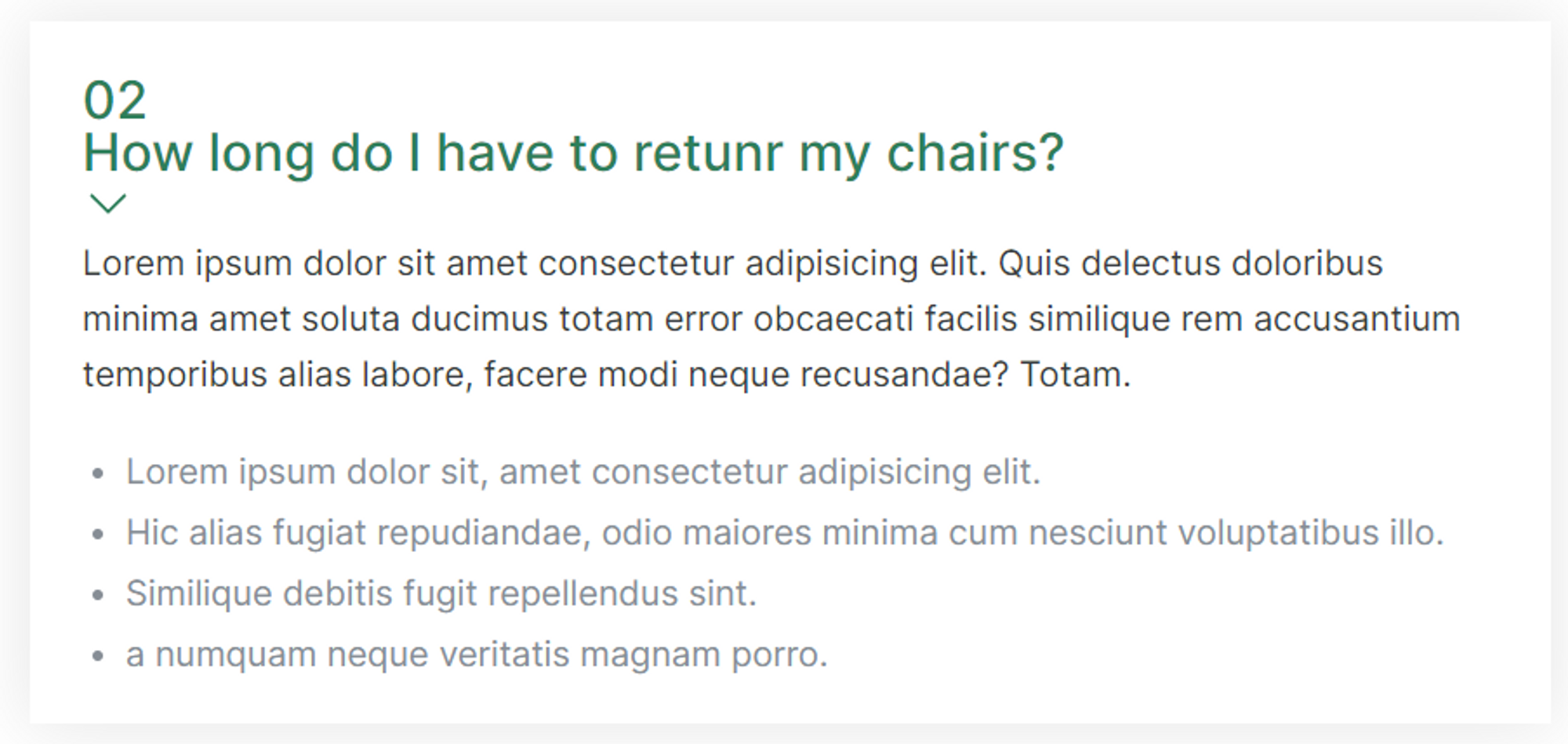
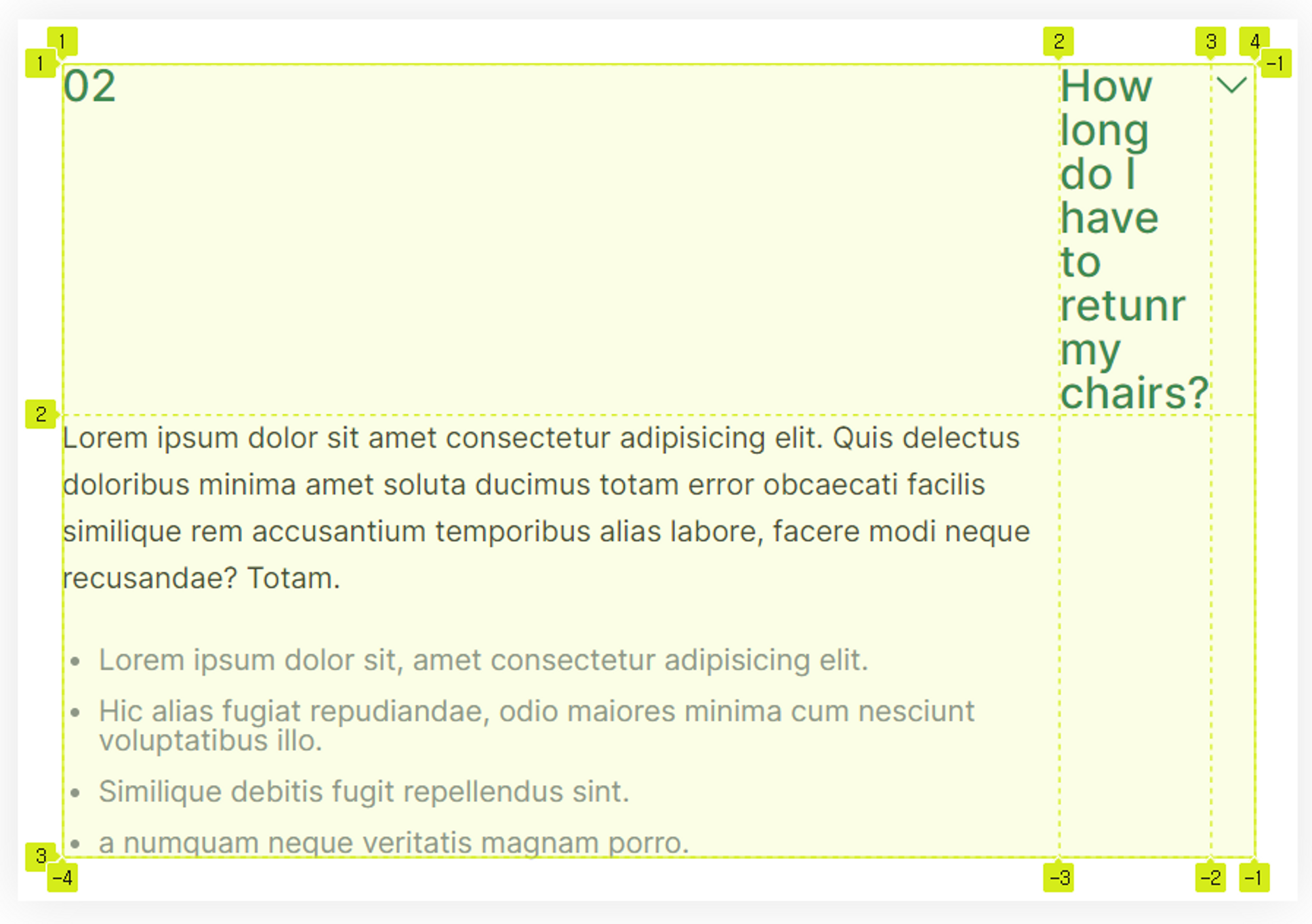
.item {
box-shadow: 0 0 32px rgba(0, 0, 0, 0.1);
padding: 24px;
display: grid;
grid-template-columns: auto 1fr auto;
/* 02, How long~, 화살표*/
/* auto: 컨텐츠의 너비 */
}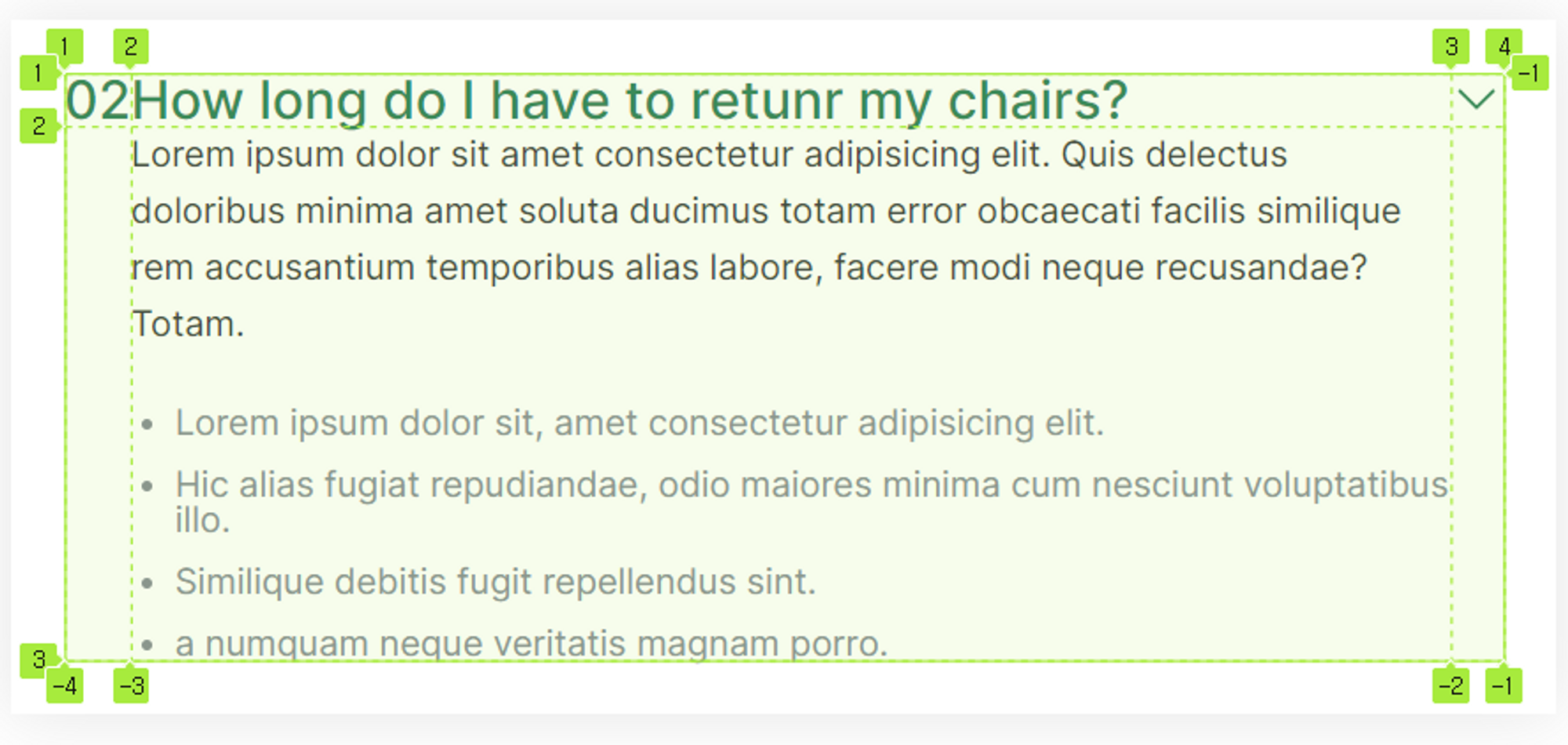
.hidden-box {
grid-column: 2;
}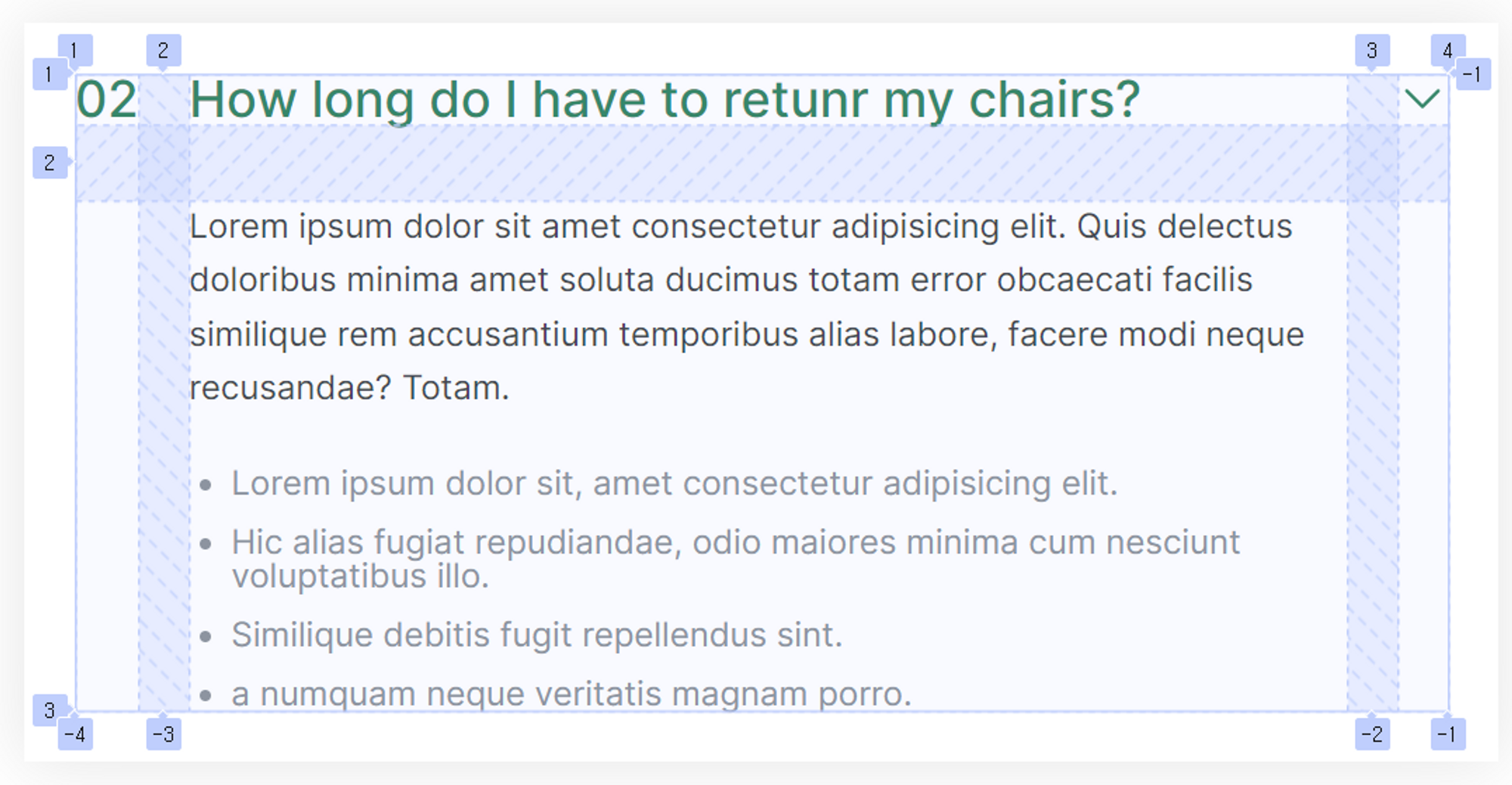
.item {
...
column-gap: 24px;
row-gap: 36px;
}Carousel Component
transform



img {
transform: scale(1.6);
/* 개발자 도구로 원래 위치를 봤을 때,
carousel의 왼쪽 패딩이 있어야 원하는 이미지가 된다.*/
}
.carousel{
padding-left: 90px;
}position
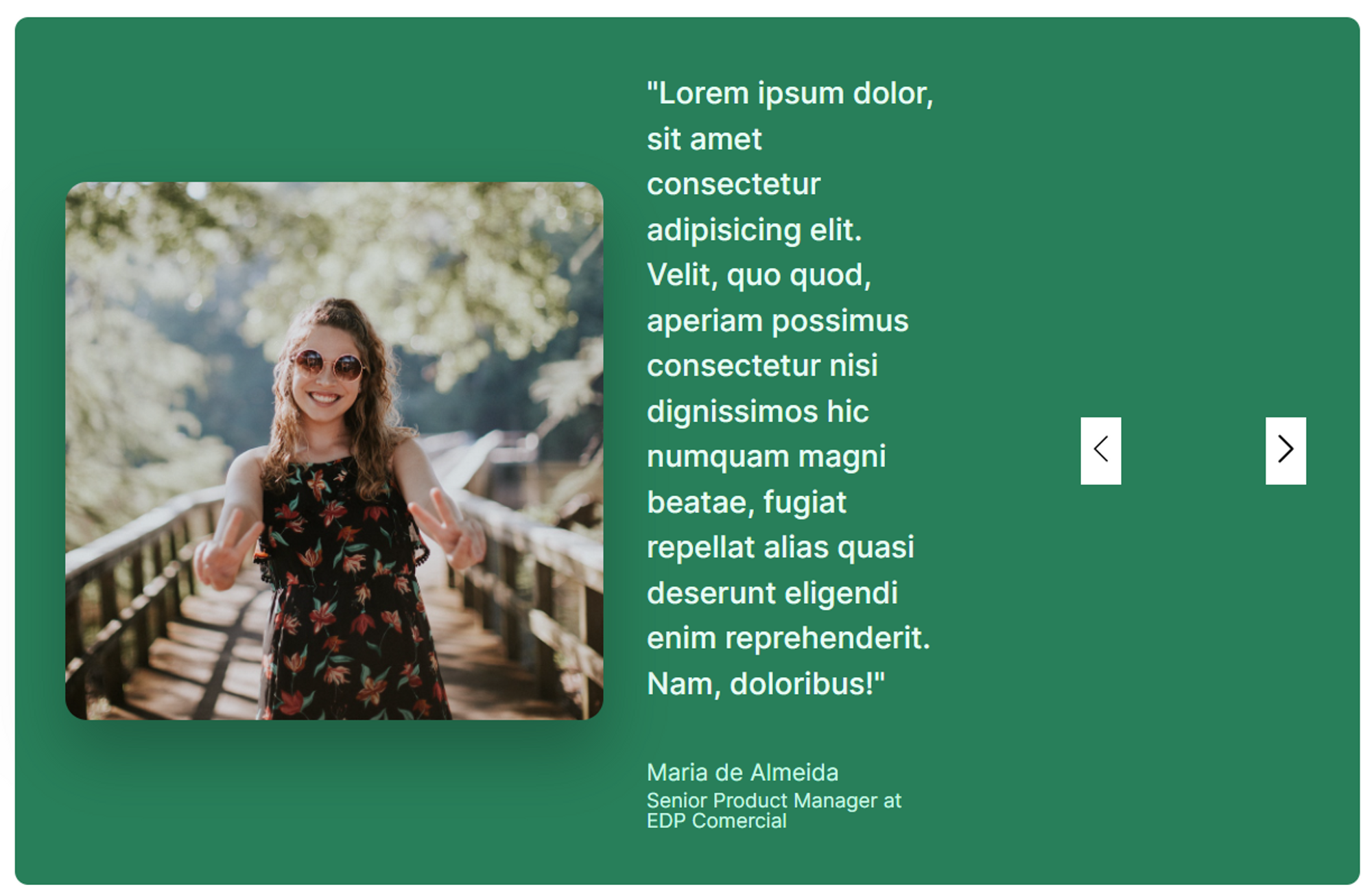
<div class="carousel">
<img/>
<blockquotes></blockquotes>
<button class="btn"></button>
<button class="btn"></button>
</div>.carousel {
display: flex;
}

.btn {
position: absolute;
}
/* 부모 요소 확인하면 carousel이므로 이를 참고해 원하는 위치로 배정해야 함*/
/* carousel을 relative로 해야한다. */
.carousel{
position: relative;
}vertical centering

.carousel {
align-items: center;
}
.btn:first-of-type {
left: -20px;
}
.btn:last-of-type {
right: -20px;
}transform과 absolute를 이용한 vertical centering


.btn:first-of-type {
top: 50%;
left: 0;
}
.btn:last-of-type {
top: 50%;
right: 0;
}.btn:first-of-type {
top: 50%;
transform: translate(0, -50%);
left: 0;
}
.btn:last-of-type {
top: 50%;
transform: translate(0, -50%);
right: 0;
}
.btn:first-of-type {
left: 0;
top: 50%;
transform: translate(-50%, -50%);
}
.btn:last-of-type {
right: 0;
top: 50%;
transform: translate(50%, -50%);
}태그 내용이 빈 공간일 때 비워두기 보다 를 사용한다.
<div class="dots">
<button class="dot"> </button>
<button class="dot"> </button>
<button class="dot"> </button>
<button class="dot"> </button>
</div>transform과 absolute를 이용한 horizontal centering
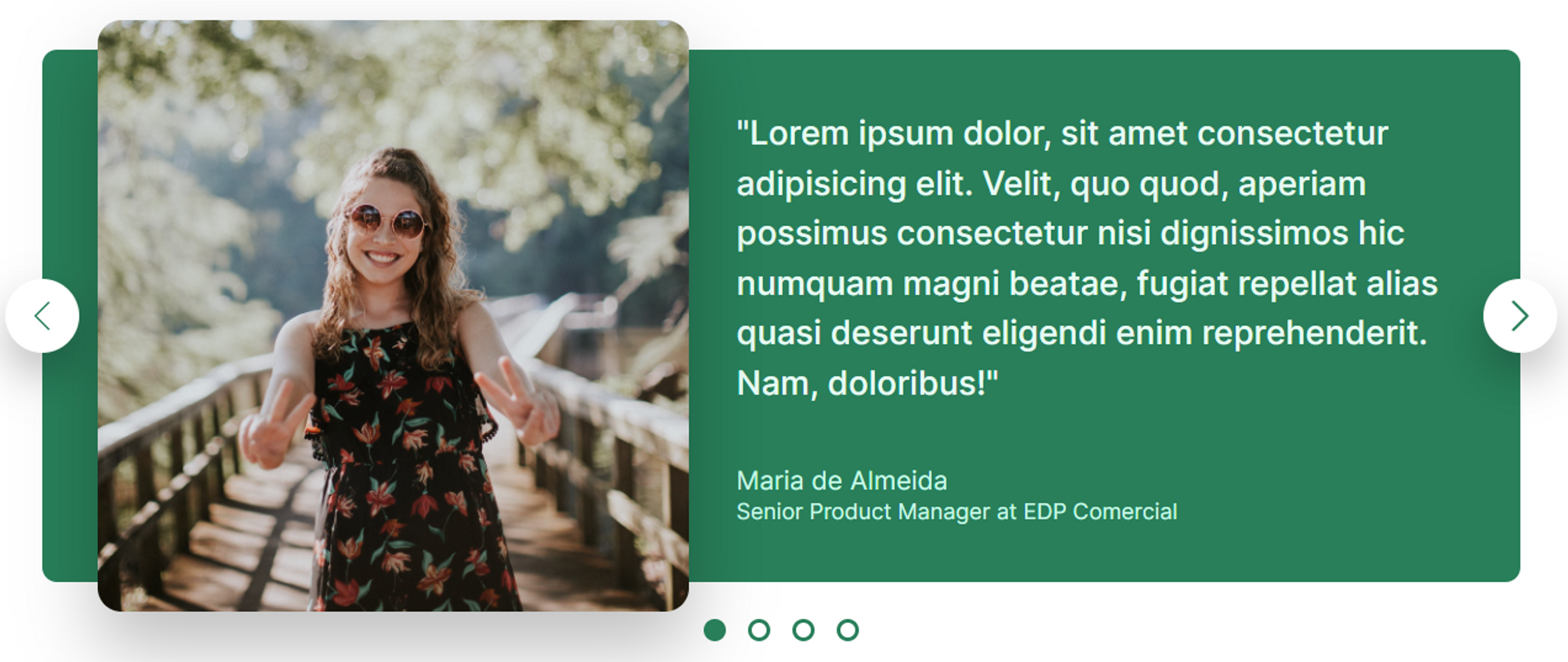
.dots {
display: flex;
gap: 12px;
position: absolute;
left: 50%;
bottom: 0;
transform: translate(-50%, 32px);
}
.dot {
height: 12px;
width: 12px;
background-color: #fff;
border: 2px solid #087f5b;
border-radius: 50%;
cursor: pointer;
}
.dot--fill {
background-color: #087f5b;
}
항상 좋은 글 감사합니다.